소프트웨어 업데이트 자동 배포
적용 대상: Configuration Manager(현재 분기)
기존 소프트웨어 업데이트 그룹에 새 업데이트를 추가하는 대신 ADR(자동 배포 규칙)을 사용합니다. 일반적으로 ADR을 사용하여 월별 소프트웨어 업데이트("패치 화요일" 업데이트라고도 함)를 배포하고 Endpoint Protection 정의 업데이트를 관리합니다. 적합한 배포 방법을 결정하는 데 도움이 필요한 경우 소프트웨어 업데이트 배포를 참조하세요.
ADR(자동 배포 규칙) 만들기
ADR을 사용하여 소프트웨어 업데이트를 자동으로 승인하고 배포합니다. 규칙은 규칙이 실행 될 때마다 새 소프트웨어 업데이트 그룹에 소프트웨어 업데이트를 추가하거나 기존 그룹에 소프트웨어 업데이트를 추가할 수 있습니다. 규칙이 실행되고 기존 그룹에 소프트웨어 업데이트를 추가하면 규칙은 그룹에서 모든 업데이트를 제거합니다. 그런 다음 정의한 조건을 충족하는 업데이트를 그룹에 추가합니다.
경고
처음으로 ADR을 만들기 전에 사이트에서 소프트웨어 업데이트 동기화를 완료했는지 확인합니다. 이 단계는 영어가 아닌 언어로 Configuration Manager 실행할 때 중요합니다. 소프트웨어 업데이트 분류는 첫 번째 동기화 전에 영어로 표시되고 소프트웨어 업데이트 동기화가 완료된 후 지역화된 언어로 표시됩니다. 소프트웨어 업데이트를 동기화하기 전에 만든 규칙은 텍스트 문자열이 일치하지 않을 수 있으므로 동기화 후에 제대로 작동하지 않을 수 있습니다.
ADR을 만드는 프로세스
Configuration Manager 콘솔에서 소프트웨어 라이브러리 작업 영역으로 이동하여 소프트웨어 업데이트 확장하고 자동 배포 규칙 노드를 선택합니다.
리본에서 자동 배포 규칙 만들기를 클릭합니다.
자동 배포 규칙 만들기 마법사의 일반 페이지에서 다음 설정을 구성합니다.
이름: ADR의 이름을 지정합니다. 이름은 고유해야 하며 규칙의 목적을 설명하고 Configuration Manager 사이트의 다른 사용자로부터 식별할 수 있어야 합니다.
설명: ADR에 대한 설명을 지정합니다. 설명은 배포 규칙에 대한 개요와 규칙을 다른 사용자와 구분하는 데 도움이 되는 기타 관련 정보를 제공해야 합니다. 설명 필드는 선택 사항이며, 256자로 제한되며, 기본적으로 빈 값이 있습니다.
템플릿: 배포 템플릿을 선택하여 이전에 저장된 ADR 구성을 적용할지 여부를 지정합니다. 추가 ADR을 만들 때 사용할 수 있는 여러 일반적인 업데이트 배포 속성을 포함하는 배포 템플릿을 구성합니다. 이러한 템플릿은 시간을 절약하고 유사한 배포에서 일관성을 보장하는 데 도움이 됩니다. 다음 기본 제공 소프트웨어 업데이트 배포 템플릿 중 하나를 선택합니다.
패치 화요일 템플릿은 매월 주기에 소프트웨어 업데이트를 배포할 때 사용할 일반적인 설정을 제공합니다.
Office 365 클라이언트 업데이트 템플릿은 Microsoft 365 앱 클라이언트에 대한 업데이트를 배포할 때 사용할 일반적인 설정을 제공합니다.
참고
2020년 4월 21일부터 Office 365 ProPlus 이름이 엔터프라이즈용 Microsoft 365 앱. ADR이 "Title" 속성을 사용하는 경우 2020년 6월 9일부터 편집해야 합니다.
Microsoft 365 Apps Update - Semi-annual Channel Version 1908 for x64 based Edition (Build 11929.50000)는 새 타이틀의 예입니다. 타이틀 변경에 대한 ADR 수정에 대한 자세한 내용은 Microsoft 365 앱 채널 업데이트를 참조하세요. 이름 변경에 대한 자세한 내용은 Office 365 ProPlus 이름 변경을 참조하세요.SCEP 및 Windows Defender 바이러스 백신 업데이트 템플릿은 Endpoint Protection 정의 업데이트를 배포할 때 사용할 일반적인 설정을 제공합니다.
컬렉션: 배포에 사용할 대상 컬렉션을 지정합니다. 컬렉션의 멤버는 배포에 정의된 소프트웨어 업데이트를 받습니다.
새 소프트웨어 업데이트 또는 기존 소프트웨어 업데이트 그룹에 소프트웨어 업데이트를 추가할지 여부를 결정합니다. 대부분의 경우 ADR이 실행되면 새 소프트웨어 업데이트 그룹을 만들도록 선택합니다. 규칙이 더 공격적인 일정에 따라 실행되는 경우 기존 그룹을 사용하도록 선택할 수 있습니다. 예를 들어 정의 업데이트에 대해 매일 규칙을 실행하는 경우 기존 소프트웨어 업데이트 그룹에 소프트웨어 업데이트를 추가할 수 있습니다.
이 규칙을 실행한 후 배포 사용: ADR이 실행된 후 소프트웨어 업데이트 배포를 사용하도록 설정할지 여부를 지정합니다. 이 설정에 대해 다음 옵션을 고려합니다.
배포를 사용하도록 설정하면 규칙의 정의된 조건을 충족하는 업데이트가 소프트웨어 업데이트 그룹에 추가됩니다. 소프트웨어 업데이트 콘텐츠는 필요에 따라 다운로드됩니다. 콘텐츠가 지정된 배포 지점에 복사되고 업데이트가 대상 컬렉션의 클라이언트에 배포됩니다.
배포를 사용하도록 설정하지 않으면 규칙의 정의된 조건을 충족하는 업데이트가 소프트웨어 업데이트 그룹에 추가됩니다. 소프트웨어 업데이트 배포 콘텐츠는 필요에 따라 다운로드되고 지정된 배포 지점에 배포됩니다. 사이트는 업데이트가 클라이언트에 배포되지 않도록 소프트웨어 업데이트 그룹에 비활성화된 배포를 만듭니다. 이 옵션은 업데이트를 배포할 준비를 하고 조건을 충족하는 업데이트가 적절한지 확인한 다음 배포를 사용하도록 설정하는 시간을 제공합니다.
배포 설정 페이지에서 다음 설정을 구성합니다.
배포 유형: 버전 2107부터 소프트웨어 업데이트 배포에 대한 배포 유형을 지정할 수 있습니다. 버전 2107 이전에는 자동 배포 규칙에서 만든 모든 배포가 필요합니다.
필수 소프트웨어 업데이트 배포를 만들려면 필수 를 선택합니다. 소프트웨어 업데이트는 구성한 설치 최종 기한 전에 클라이언트에 자동으로 설치됩니다.
사용 가능을 선택하여 선택적 소프트웨어 업데이트 배포를 만듭니다. 이 배포는 사용자가 소프트웨어 센터에서 설치할 수 있습니다.
참고
Configuration Manager 버전 2203부터 사용 가능한배포에 대해 이 배포에 대한 콘텐츠 사전 다운로드 설정을 선택할 수 있습니다. 이 설정은 콘텐츠가 완전히 다운로드될 때까지 설치 알림이 소프트웨어 센터에 표시되지 않으므로 클라이언트에 대한 설치 대기 시간을 줄입니다.
- 업데이트가 클라이언트에 대한 여러 배포에 있고 이 배포에 대한 사전 다운로드 콘텐츠 설정이 하나 이상의 배포에 사용하도록 설정된 경우 콘텐츠는 사전 다운로드됩니다.
- 이 배포 설정에 대한 사전 다운로드 콘텐츠를 사용하도록 기존 배포를 편집하는 경우 클라이언트에서 소프트웨어 업데이트를 아직 사용할 수 없는 경우에만 콘텐츠가 사전 다운로드됩니다.
절전 모드 해제 LAN을 사용하여 필요한 배포에 대한 클라이언트 절전 모드 해제: 최종 기한에 Wake On LAN을 사용하도록 설정할지 여부를 지정합니다. Wake On LAN은 배포에서 하나 이상의 소프트웨어 업데이트가 필요한 컴퓨터에 절전 모드 해제 패킷을 보냅니다. 사이트에서 설치 최종 기한에 절전 모드에 있는 컴퓨터를 절전 모드에서 해제하여 설치를 시작할 수 있습니다. 배포에서 소프트웨어 업데이트가 필요하지 않은 절전 모드에 있는 클라이언트는 시작되지 않습니다. 기본적으로 이 설정은 사용하도록 설정되지 않습니다. 이 옵션을 사용하기 전에 Wake On LAN에 대한 컴퓨터 및 네트워크를 구성합니다. 자세한 내용은 Wake On LAN을 구성하는 방법을 참조하세요.
세부 정보 수준: 클라이언트에서 보고하는 업데이트 적용 상태 메시지에 대한 세부 정보 수준을 지정합니다.
중요
- 정의 업데이트를 배포할 때 정의 업데이트가 실패할 때만 클라이언트가 상태 메시지를 보고하도록 세부 정보 수준을 오류 로 설정합니다. 그렇지 않으면 클라이언트는 사이트 서버 성능에 영향을 미칠 수 있는 많은 수의 상태 메시지를 보고합니다.
오류 전용 세부 정보 수준은 보류 중인 다시 부팅을 추적하는 데 필요한 적용 상태 메시지를 보내지 않습니다.
- 정의 업데이트를 배포할 때 정의 업데이트가 실패할 때만 클라이언트가 상태 메시지를 보고하도록 세부 정보 수준을 오류 로 설정합니다. 그렇지 않으면 클라이언트는 사이트 서버 성능에 영향을 미칠 수 있는 많은 수의 상태 메시지를 보고합니다.
사용 조건 설정: 관련 사용 조건에 따라 소프트웨어 업데이트를 자동으로 배포할지 여부를 지정합니다. 일부 소프트웨어 업데이트에는 사용 조건이 포함됩니다. 소프트웨어 업데이트를 자동으로 배포하면 사용 조건이 표시되지 않으며 사용 조건에 동의할 수 있는 옵션이 없습니다. 연결된 사용 조건에 관계없이 모든 소프트웨어 업데이트를 자동으로 배포하거나 관련 사용 조건이 없는 업데이트만 배포하도록 선택합니다.
소프트웨어 업데이트에 대한 사용 조건을 검토하려면 소프트웨어 라이브러리 작업 영역의 모든 소프트웨어 업데이트 노드에서 소프트웨어 업데이트를 선택합니다. 리본에서 라이선스 검토를 클릭합니다.
연결된 사용 조건에 대한 소프트웨어 업데이트를 찾으려면 모든 소프트웨어 업데이트 노드의 결과 창에 사용 조건 열을 추가합니다. 사용 조건에 따라 소프트웨어 업데이트를 기준으로 정렬할 열의 제목을 클릭합니다.
소프트웨어 업데이트 페이지에서 ADR이 검색하여 소프트웨어 업데이트 그룹에 추가하는 소프트웨어 업데이트에 대한 조건을 구성합니다.
ADR의 소프트웨어 업데이트 제한은 1,000개의 소프트웨어 업데이트입니다.
필요한 경우 자동 배포 규칙에서 소프트웨어 업데이트의 콘텐츠 크기를 필터링합니다. 자세한 내용은 하위 수준 운영 체제에서 Configuration Manager 및 간소화된 Windows 서비스를 참조하세요.
버전 2111부터 릴리스 날짜 또는 수정된 검색 조건에 다음 옵션이 추가되었습니다.
- 30일 이전
- 60일 이상
- 90일 이전
- 6개월 이상
- 1년 이상
자동 배포 규칙에 대한 업데이트 필터로 배포를 사용할 수 있습니다. 이 필터는 파일럿 또는 테스트 컬렉션에 배포해야 할 수 있는 새 업데이트를 식별하는 데 도움이 됩니다. 소프트웨어 업데이트 필터는 이전 업데이트를 다시 배포하지 않도록 방지할 수도 있습니다.
- Deployed를 필터로 사용하는 경우 파일럿 또는 테스트 컬렉션과 같은 다른 컬렉션에 업데이트를 이미 배포했을 수 있습니다.
이제 아키텍처 에 대한 속성 필터를 사용할 수 있습니다. 이 필터를 사용하여 덜 일반적인 Itanium 및 ARM64와 같은 아키텍처를 제외합니다. 64비트(x64) 시스템에서 실행되는 32비트(x86) 애플리케이션 및 구성 요소가 있습니다. x86이 필요하지 않다고 확신하지 않는 한 x64를 선택할 때도 사용하도록 설정합니다.
평가 일정 페이지에서 일정에 따라 ADR을 실행할지 여부를 지정합니다. 사용하도록 설정되면 사용자 지정을 클릭하여 되풀이 일정을 설정합니다.
일정의 시작 시간 구성은 Configuration Manager 콘솔을 실행하는 컴퓨터의 로컬 시간을 기반으로 합니다.
ADR 평가는 하루에 세 번까지 실행할 수 있습니다.
소프트웨어 업데이트 동기화 일정을 초과하는 빈도로 평가 일정을 설정하지 마세요. 이 페이지에는 평가 일정 빈도를 결정하는 데 도움이 되는 소프트웨어 업데이트 지점 동기화 일정이 표시됩니다.
ADR을 수동으로 실행하려면 콘솔의 자동 배포 규칙 노드에서 규칙을 선택한 다음 리본에서 지금 실행을 클릭합니다.
기본 날짜에서 오프셋을 평가하도록 ADR을 예약할 수 있습니다. 예를 들어 패치 화요일이 실제로 수요일에 해당하는 경우 월의 두 번째 화요일 오프셋에 대한 평가 일정을 1일로 설정합니다.
- 매월 마지막 주에 오프셋을 사용하여 평가를 예약할 때 다음 달까지 계속되는 오프셋을 선택하면 사이트에서 해당 월의 마지막 날에 대한 평가를 예약합니다.
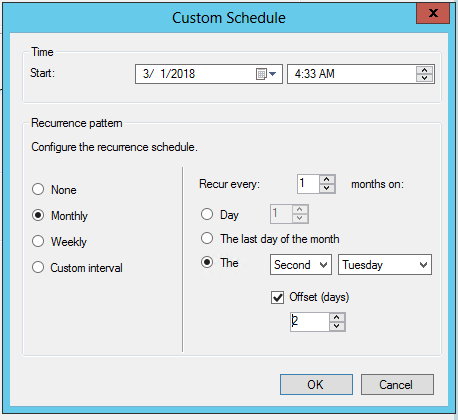
- 매월 마지막 주에 오프셋을 사용하여 평가를 예약할 때 다음 달까지 계속되는 오프셋을 선택하면 사이트에서 해당 월의 마지막 날에 대한 평가를 예약합니다.
배포 일정 페이지에서 다음 설정을 구성합니다.
일정 평가: Configuration Manager 사용 가능한 시간 및 설치 마감일 시간을 평가하는 시간을 지정합니다. UTC(협정 세계시) 또는 Configuration Manager 콘솔을 실행하는 컴퓨터의 현지 시간을 사용하도록 선택합니다.
- 여기서 클라이언트 현지 시간을 선택한 다음 사용 가능한 소프트웨어 사용 시간에대해 가능한 한 빨리를 선택하면 Configuration Manager 콘솔을 실행하는 컴퓨터의 현재 시간이 업데이트 사용 가능 시기를 평가하는 데 사용됩니다. 이 동작은 설치 기한 및 클라이언트에 업데이트가 설치되는 시간과 동일합니다. 클라이언트가 다른 표준 시간대에 있는 경우 이러한 작업은 클라이언트의 시간이 평가 시간에 도달할 때 발생합니다.
소프트웨어 사용 가능 시간: 다음 설정 중 하나를 선택하여 클라이언트에서 소프트웨어 업데이트를 사용할 수 있는 시기를 지정합니다.
가능한 한 빨리: 배포의 소프트웨어 업데이트를 가능한 한 빨리 클라이언트에서 사용할 수 있도록 합니다. 이 설정이 선택된 배포를 만들 때 Configuration Manager 클라이언트 정책을 업데이트합니다. 다음 클라이언트 정책 폴링 주기에서 클라이언트는 배포를 인식하고 소프트웨어 업데이트를 설치할 수 있습니다.
특정 시간: 배포에 포함된 소프트웨어 업데이트를 특정 날짜 및 시간에 클라이언트에서 사용할 수 있도록 합니다. 이 설정을 사용하도록 설정하여 배포를 만들 때 Configuration Manager 클라이언트 정책을 업데이트합니다. 다음 클라이언트 정책 폴링 주기에서 클라이언트는 배포를 인식하게 됩니다. 그러나 배포의 소프트웨어 업데이트는 구성된 날짜 및 시간 이후에 설치할 수 없습니다.
참고
버전 2203부터 ADR 평가가 예약되고 시작되는 시간에 따라 ADR에서 만든 배포에 대한 소프트웨어 사용 가능한 시간 및 설치 최종 기한 이 계산됩니다. 이전에는 ADR 평가가 완료된 시간을 기준으로 이러한 시간을 계산했습니다. 이 변경으로 인해 소프트웨어 사용 가능한 시간 및 설치 기한이 일관되고 예측 가능한 배포가 됩니다.
설치 최종 기한: 이러한 옵션은 필수 배포에만 사용할 수 있습니다. 다음 설정 중 하나를 선택하여 배포에서 소프트웨어 업데이트에 대한 설치 최종 기한을 지정합니다.
가능한 한 빨리: 가능한 한 빨리 배포에 소프트웨어 업데이트를 자동으로 설치하려면 이 설정을 선택합니다.
특정 시간: 특정 날짜 및 시간에 배포에 소프트웨어 업데이트를 자동으로 설치하려면 이 설정을 선택합니다. Configuration Manager 구성된 특정 시간 간격을 소프트웨어 사용 가능한 시간에 추가하여 소프트웨어 업데이트 설치 마감일을 결정합니다.
실제 설치 마감일 시간은 표시된 마감일 시간과 최대 2시간까지의 임의 시간입니다. 임의화는 동시에 배포에 업데이트를 설치하는 컬렉션에서 클라이언트의 잠재적 영향을 줄입니다.
컴퓨터 에이전트 그룹에서 최종 기한 임의화 사용 안 함은 임의화 동작을 재정의하지 않습니다. 자세한 내용은 컴퓨터 에이전트 클라이언트 설정을 참조하세요.
참고
버전 2203부터 ADR 평가가 예약되고 시작되는 시간에 따라 ADR에서 만든 배포에 대한 소프트웨어 사용 가능한 시간 및 설치 최종 기한 이 계산됩니다. 이전에는 ADR 평가가 완료된 시간을 기준으로 이러한 시간을 계산했습니다. 이 변경으로 인해 소프트웨어 사용 가능한 시간 및 설치 기한이 일관되고 예측 가능한 배포가 됩니다.
사용자 기본 설정에 따라 이 배포의 적용을 지연합니다. 클라이언트 설정에 정의된 유예 기간까지: 이 설정을 사용하도록 설정하여 최종 기한 이후 사용자에게 필요한 소프트웨어 업데이트를 설치하는 데 더 많은 시간을 할애할 수 있습니다.
이 동작은 일반적으로 컴퓨터가 오랫동안 꺼져 있고 많은 소프트웨어 업데이트 또는 애플리케이션을 설치해야 하는 경우에 필요합니다. 예를 들어 사용자가 휴가에서 돌아오면 클라이언트가 연체된 배포를 설치할 때 오랜 시간 기다려야 합니다.
클라이언트 설정에서 배포 최종 기한(시간) 이후에 적용할 수 있는 유예 기간을 속성으로 이 유예 기간을 구성합니다. 자세한 내용은 컴퓨터 에이전트 섹션을 참조하세요. 적용 유예 기간은 이 옵션을 사용하도록 설정하고 클라이언트 설정을 배포한 디바이스를 대상으로 하는 모든 배포에 적용됩니다.
최종 기한 이후에 클라이언트는 이 유예 기간까지 사용자가 구성한 첫 번째 비사업 창에 소프트웨어 업데이트를 설치합니다. 그러나 사용자는 소프트웨어 센터를 열고 언제든지 소프트웨어 업데이트를 설치할 수 있습니다. 유예 기간이 만료되면 적용은 연체된 배포에 대한 정상 동작으로 되돌아갑니다.
사용자 환경 페이지에서 다음 설정을 구성합니다.
사용자 알림: 구성된 소프트웨어 사용 가능한 시간에 소프트웨어 센터에 알림을 표시할지 여부를 지정합니다. 또한 이 설정은 클라이언트에서 사용자에게 알릴지 여부를 제어합니다.
최종 기한 동작: 이 설정은 필수 배포에 대해서만 구성할 수 있습니다. 소프트웨어 업데이트 배포가 정의된 유지 관리 기간을 벗어나는 기한에 도달할 때의 동작을 지정합니다. 옵션에는 소프트웨어 업데이트를 설치할지 여부 및 설치 후 시스템 다시 시작을 수행할지 여부가 포함됩니다. 유지 관리 기간에 대한 자세한 내용은 유지 관리 기간을 사용하는 방법을 참조하세요.
참고
이는 유지 관리 기간이 클라이언트 디바이스에 대해 구성된 경우에만 적용됩니다. 디바이스에 유지 관리 기간이 정의되지 않은 경우 설치 및 다시 시작 업데이트는 항상 최종 기한 이후에 발생합니다.
디바이스 다시 시작 동작: 이 설정은 필수 배포에 대해서만 구성할 수 있습니다. 업데이트 설치를 완료하기 위해 다시 시작해야 하는 경우 서버 및 워크스테이션에서 시스템 다시 시작을 표시하지 않을지 여부를 지정합니다.
경고
시스템 다시 시작을 표시하지 않는 것은 서버 환경에서 유용하거나 대상 컴퓨터를 기본적으로 다시 시작하지 않으려는 경우에 유용할 수 있습니다. 그러나 이렇게 하면 컴퓨터가 안전하지 않은 상태로 남을 수 있습니다. 강제 다시 시작을 허용하면 소프트웨어 업데이트 설치를 즉시 완료하는 데 도움이 됩니다.
Windows Embedded 디바이스에 대한 쓰기 필터 처리: 이 설정은 쓰기 필터로 사용하도록 설정된 Windows Embedded 디바이스의 설치 동작을 제어합니다. 설치 기한 또는 유지 관리 기간 동안 변경 내용을 커밋하는 옵션을 선택합니다. 이 옵션을 선택하면 다시 시작해야 하며 변경 내용이 디바이스에서 유지됩니다. 그렇지 않으면 업데이트가 설치되고 임시 오버레이에 적용되며 나중에 커밋됩니다.
- Windows Embedded 디바이스에 소프트웨어 업데이트를 배포하는 경우 디바이스가 구성된 유지 관리 기간이 있는 컬렉션의 구성원인지 확인합니다.
소프트웨어 업데이트 배포 다시 평가 동작 다시 시작 시: 클라이언트가 소프트웨어 업데이트를 설치하고 다시 시작한 직후에 클라이언트가 소프트웨어 업데이트 준수 검사를 실행하도록 소프트웨어 업데이트 배포를 구성하려면 이 설정을 선택합니다. 이 설정을 사용하면 클라이언트가 다시 시작한 후 적용할 수 있는 추가 업데이트를 검사 동일한 유지 관리 기간 동안 설치할 수 있습니다.
경고 페이지에서 Configuration Manager 이 배포에 대한 경고를 생성하는 방법을 구성합니다. 소프트웨어 라이브러리 작업 영역의 소프트웨어 업데이트 노드에서 Configuration Manager 최근 소프트웨어 업데이트 경고를 검토합니다. System Center Operations Manager도 사용하는 경우 경고를 구성합니다.
설정 다운로드 페이지에서 다음 설정을 구성합니다.
클라이언트가 인접 또는 기본 사이트 경계 그룹의 배포 지점을 사용할 때 업데이트를 다운로드하고 설치해야 하는지 여부를 지정합니다.
현재 또는 인접 경계 그룹의 배포 지점에서 소프트웨어 업데이트 콘텐츠를 사용할 수 없는 경우 클라이언트가 사이트 기본 경계 그룹의 배포 지점에서 업데이트를 다운로드하고 설치해야 하는지 여부를 지정합니다.
클라이언트가 동일한 서브넷의 다른 클라이언트와 콘텐츠를 공유할 수 있도록 허용: 콘텐츠 다운로드에 BranchCache를 사용할지 여부를 지정합니다. 자세한 내용은 BranchCache를 참조하세요. BranchCache는 항상 클라이언트에서 사용하도록 설정됩니다. 배포 지점에서 지원하는 경우 클라이언트가 BranchCache를 사용하므로 이 설정은 제거됩니다.
현재, 인접 또는 사이트 경계 그룹의 배포 지점에서 소프트웨어 업데이트를 사용할 수 없는 경우 Microsoft 업데이트 콘텐츠를 다운로드합니다. 배포 지점에서 업데이트를 사용할 수 없는 경우 인트라넷 연결 클라이언트가 Microsoft 업데이트에서 소프트웨어 업데이트를 다운로드하도록 하려면 이 설정을 선택합니다. 인터넷 기반 클라이언트는 항상 소프트웨어 업데이트 콘텐츠를 위해 Microsoft 업데이트로 이동합니다.
클라이언트가 데이터 통신 연결을 사용할 때 설치 기한 이후에 다운로드할 수 있도록 허용할지 여부를 지정합니다. 인터넷 공급자는 데이터 통신 연결 중일 때 보내고 받는 데이터의 양에 따라 요금을 청구하는 경우가 있습니다.
참고
클라이언트는 배포의 소프트웨어 업데이트에 대한 관리 지점에서 콘텐츠 위치를 요청합니다. 다운로드 동작은 배포 지점, 배포 패키지 및 이 페이지의 설정을 구성한 방법에 따라 달라집니다.
배포 패키지 페이지에서 다음 옵션 중 하나를 선택합니다.
배포 패키지 선택: 기존 배포 패키지에 이러한 업데이트를 추가합니다.
새 배포 패키지 만들기: 새 배포 패키지에 이러한 업데이트를 추가합니다. 다음 추가 설정을 구성합니다.
이름: 배포 패키지의 이름을 지정합니다. 패키지 콘텐츠를 설명하는 고유한 이름을 사용합니다. 50자로 제한됩니다.
설명: 배포 패키지에 대한 정보를 제공하는 설명을 지정합니다. 선택적 설명은 127자로 제한됩니다.
패키지 원본: 소프트웨어 업데이트 원본 파일의 위치를 지정합니다. 원본 위치에 대한 네트워크 경로(예
\\server\sharename\path: )를 입력하거나 찾아보기를 클릭하여 네트워크 위치를 찾습니다. 다음 페이지로 진행하기 전에 배포 패키지 원본 파일에 대한 공유 폴더를 만듭니다.지정된 위치를 다른 소프트웨어 배포 패키지의 원본으로 사용할 수 없습니다.
Configuration Manager 배포 패키지를 만든 후 배포 패키지 속성에서 패키지 원본 위치를 변경할 수 있습니다. 이 경우 먼저 원래 패키지 원본의 콘텐츠를 새 패키지 원본 위치로 복사합니다.
SMS 공급자의 컴퓨터 계정과 소프트웨어 업데이트를 다운로드하기 위해 마법사를 실행하는 사용자는 모두 다운로드 위치에 대한 쓰기 권한이 있어야 합니다. 다운로드 위치에 대한 액세스를 제한합니다. 이 제한은 공격자가 소프트웨어 업데이트 원본 파일을 변조할 위험을 줄입니다.
보내기 우선 순위: 배포 패키지의 전송 우선 순위를 지정합니다. Configuration Manager 패키지를 배포 지점으로 보낼 때 이 우선 순위를 사용합니다. 배포 패키지는 우선 순위(높음, 중간 또는 낮음)로 전송됩니다. 우선 순위가 동일한 패키지는 생성된 순서대로 전송됩니다. 백로그가 없는 경우 패키지는 우선 순위에 관계없이 즉시 처리됩니다.
이진 차등 복제 사용: 이 설정을 사용하여 배포 패키지에 이진 차등 복제를 사용하도록 설정합니다. 자세한 내용은 이진 차등 복제를 참조하세요.
배포 패키지 없음: 먼저 콘텐츠를 다운로드하고 배포 지점에 배포하지 않고 디바이스에 소프트웨어 업데이트를 배포합니다. 이 설정은 매우 큰 업데이트 콘텐츠를 처리할 때 유용합니다. 또한 항상 클라이언트가 Microsoft 업데이트 클라우드 서비스에서 콘텐츠를 가져오기를 원할 때도 사용합니다. 이 시나리오의 클라이언트는 이미 필요한 콘텐츠가 있는 피어에서 콘텐츠를 다운로드할 수도 있습니다. Configuration Manager 클라이언트는 콘텐츠 다운로드를 계속 관리하므로 Configuration Manager 피어 캐시 기능 또는 배달 최적화와 같은 기타 기술을 활용할 수 있습니다. 이 기능은 Windows 및 Microsoft 365 앱 업데이트를 포함하여 Configuration Manager 소프트웨어 업데이트 관리에서 지원하는 모든 업데이트 유형을 지원합니다.
참고
이 옵션을 선택하고 설정을 적용하면 더 이상 변경할 수 없습니다. 다른 옵션은 회색으로 표시됩니다.
배포 지점 페이지에서 소프트웨어 업데이트 파일을 호스트할 배포 지점 또는 배포 지점 그룹을 지정합니다. 배포 지점에 대한 자세한 내용은 배포 지점 구성을 참조하세요. 이 페이지는 새 소프트웨어 업데이트 배포 패키지를 만드는 경우에만 사용할 수 있습니다.
다운로드 위치 페이지에서 인터넷 또는 로컬 네트워크에서 소프트웨어 업데이트 파일을 다운로드할지 여부를 지정합니다. 다음 설정을 구성합니다.
인터넷에서 소프트웨어 업데이트 다운로드: 인터넷의 지정된 위치에서 소프트웨어 업데이트를 다운로드하려면 이 설정을 선택합니다. 기본적으로 이 설정은 사용하도록 설정되어 있습니다.
로컬 네트워크의 위치에서 소프트웨어 업데이트 다운로드: 로컬 디렉터리 또는 공유 폴더에서 소프트웨어 업데이트를 다운로드하려면 이 설정을 선택합니다. 이 설정은 마법사를 실행하는 컴퓨터에 인터넷에 액세스할 수 없는 경우에 유용합니다. 인터넷에 액세스할 수 있는 모든 컴퓨터는 소프트웨어 업데이트를 예비적으로 다운로드할 수 있습니다. 그런 다음 마법사를 실행하는 컴퓨터에서 액세스할 수 있는 로컬 네트워크의 위치에 저장합니다. 또 다른 시나리오는 System Center 업데이트 Publisher 또는 타사 패치 솔루션을 통해 게시된 콘텐츠를 다운로드하는 경우일 수 있습니다. 최상위 소프트웨어 업데이트 지점의 WSUS 콘텐츠 공유를 와 같이 다운로드할 네트워크 위치로
\\server\WsusContent입력할 수 있습니다.
언어 선택 페이지에서 사이트에서 선택한 소프트웨어 업데이트를 다운로드하는 언어를 선택합니다. 이 사이트는 선택한 언어로 사용할 수 있는 경우에만 이러한 업데이트를 다운로드합니다. 언어별이 아닌 소프트웨어 업데이트는 항상 다운로드됩니다. 기본적으로 마법사는 소프트웨어 업데이트 지점 속성에서 구성한 언어를 선택합니다. 다음 페이지로 진행하기 전에 하나 이상의 언어를 선택해야 합니다. 소프트웨어 업데이트에서 지원하지 않는 언어만 선택하면 업데이트에 대한 다운로드가 실패합니다.
요약 페이지에서 설정을 검토합니다. 설정을 배포 템플릿에 저장하려면 템플릿으로 저장을 클릭합니다. 이름을 입력하고 템플릿에 포함할 설정을 선택한 다음 저장을 클릭합니다. 구성된 설정을 변경하려면 연결된 마법사 페이지를 클릭하고 설정을 변경합니다.
- 템플릿 이름은 영숫자 ASCII 문자와
\(백슬래시) 또는'(작은따옴표)로 구성됩니다.
- 템플릿 이름은 영숫자 ASCII 문자와
다음을 클릭하여 ADR을 만듭니다.
마법사를 완료하면 ADR이 실행됩니다. 지정된 조건을 충족하는 소프트웨어 업데이트를 소프트웨어 업데이트 그룹에 추가합니다. 그런 다음 ADR은 사이트 서버의 콘텐츠 라이브러리에 업데이트를 다운로드하고 구성된 배포 지점에 배포합니다. 그런 다음, ADR은 대상 컬렉션의 클라이언트에 소프트웨어 업데이트 그룹을 배포합니다.
기존 ADR에 새 배포 추가
ADR을 만든 후 규칙에 추가 배포를 추가합니다. 이 작업은 다양한 컬렉션에 다른 업데이트를 배포하는 복잡성을 관리하는 데 도움이 됩니다. 각 새 배포에는 모든 범위의 기능 및 배포 모니터링 환경이 있습니다.
기존 ADR에 새 배포를 추가하는 프로세스
Configuration Manager 콘솔에서 소프트웨어 라이브러리 작업 영역으로 이동하여 소프트웨어 업데이트 확장하고 자동 배포 규칙 노드를 선택한 다음 원하는 규칙을 선택합니다.
리본에서 배포 추가를 클릭합니다.
배포 추가 마법사의 컬렉션 페이지에서 자동 배포 규칙 만들기 마법사의 일반 페이지와 마찬가지로 사용 가능한 설정을 구성합니다. 자세한 내용은 ADR을 만드는 프로세스의 이전 섹션을 참조하세요. 배포 추가 마법사의 나머지 부분에는 위의 자세한 설명과도 일치하는 다음 페이지가 포함되어 있습니다.
- 배포 설정
- 배포 일정
- 사용자 환경
- 경고
- 설정 다운로드
Windows PowerShell cmdlet을 사용하여 프로그래밍 방식으로 배포를 추가할 수도 있습니다. 이 메서드 사용에 대한 자세한 내용은 New-CMSoftwareUpdateDeployment 를 참조하세요.
배포 프로세스에 대한 자세한 내용은 소프트웨어 업데이트 배포 프로세스를 참조하세요.
자동 배포 규칙에 대한 폴더를 만드는 프로세스
(버전 2207부터)
Configuration Manager 콘솔에서 소프트웨어 라이브러리 작업 영역으로 이동한 다음, 자동 배포 규칙으로 이동합니다.
리본 메뉴 또는 마우스 오른쪽 단추로 클릭하고 자동 배포 규칙에서 다음 옵션 중에서 선택합니다.
- 폴더 만들기
- 폴더 삭제
- 폴더 이름 바꾸기
- 폴더 이동
- 보안 범위 설정
폴더 만들기는 Windows PowerShell cmdlet을 사용하여 프로그래밍 방식으로 추가할 수도 있습니다. 이 메서드 사용에 대한 전체 설명은
알려진 문제
오류 코드 0x87D20417
시나리오: Configuration Manager 버전 2010을 실행하는 경우 자동 배포 규칙이 실패하고 0x87D20417 마지막 오류 코드를 반환하는 것을 알 수 있습니다. PatchDownloader.log에는 %temp% 디렉터리에 및 0-바이트 파일이 표시됩니다Failed to create temp file with GetTempFileName() at temp location C:\Windows\TEMP\, error 80 .
해결:PatchDownloader.log 에 지정된 임시 디렉터리에서 모든 파일을 제거하고 ADR을 다시 실행합니다.
해상도:KB 4600089 설치, Microsoft 엔드포인트용 업데이트 롤업 Configuration Manager 현재 분기, 버전 2010.
자동 배포 규칙에 대한 배포 패키지 설정을 적용하는 스크립트
배포 패키지 없음 옵션을 사용하여 ADR을 만드는 경우 돌아가서 나중에 추가할 수 없습니다. 이 문제를 resolve 수 있도록 커뮤니티 허브에 다음 스크립트를 업로드했습니다.
팁
커뮤니티 허브에서 이 스크립트를 직접 엽니다. 자세한 내용은 커뮤니티 허브 항목에 대한 직접 링크를 참조하세요.
<# Apply-ADRDeploymentPackageSettings #>
#=============================================
# START SCRIPT
#=============================================
param
(
[parameter(Mandatory = $true)]
[ValidateNotNullOrEmpty()]
[ValidateLength(1,256)]
[string]$sourceADRName,
[parameter(Mandatory = $true)]
[ValidateNotNullOrEmpty()]
[ValidateLength(1,256)]
[string]$targetADRName
)
Try {
# Source ADR that already has the needed deployment package. You may need to create one if it doesn’t exist.
$sourceADR = Get-CMSoftwareUpdateAutoDeploymentRule -Name $sourceADRName
# Target ADR that will be updated to use the source ADR’s deployment package. Typically, this is the ADR that used the “No deployment package” option.
$targetADR = Get-CMSoftwareUpdateAutoDeploymentRule -Name $targetADRName
# Apply the deployment package settings
$targetADR.ContentTemplate = $sourceADR.ContentTemplate
# Update the wmi object
$targetADR.Put()
}
Catch{
$exceptionDetails = "Exception: " + $_.Exception.Message + "HResult: " + $_.Exception.HResult
Write-Error "Failed to apply ADR deployment package settings: $exceptionDetails"
}
#=============================================
# END SCRIPT
#=============================================
다음 단계
피드백
출시 예정: 2024년 내내 콘텐츠에 대한 피드백 메커니즘으로 GitHub 문제를 단계적으로 폐지하고 이를 새로운 피드백 시스템으로 바꿀 예정입니다. 자세한 내용은 다음을 참조하세요. https://aka.ms/ContentUserFeedback
다음에 대한 사용자 의견 제출 및 보기